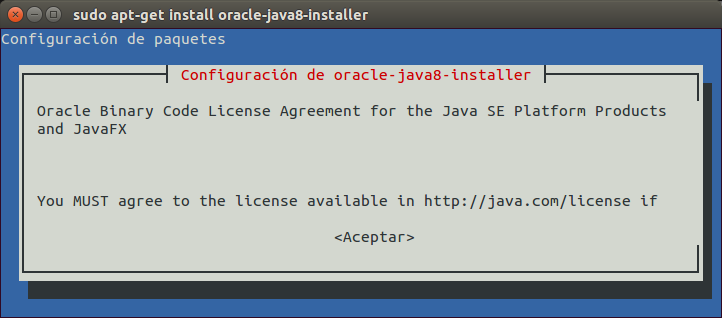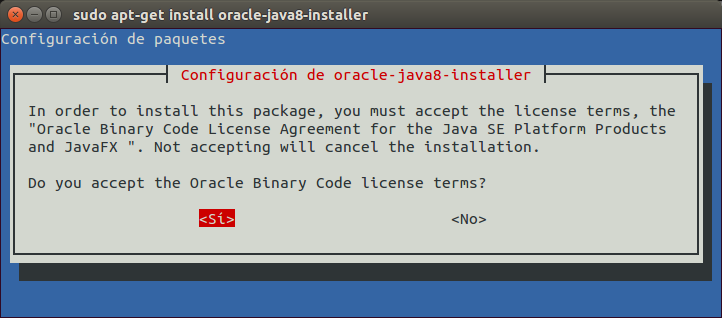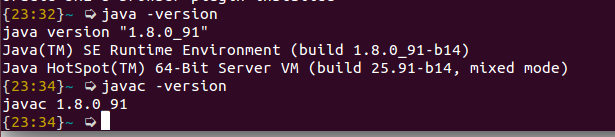Diferencia entre revisiones de «Plantilla:Java/Instalacion»
De WikiEducator
| Línea 1: | Línea 1: | ||
| + | <div class="slide"> | ||
*Se puede instalar descargando el script de la página oficial de oracle o bien a través de repositorios de ubuntu | *Se puede instalar descargando el script de la página oficial de oracle o bien a través de repositorios de ubuntu | ||
*En este caso instalamos a partir de los repositorios | *En este caso instalamos a partir de los repositorios | ||
| − | + | ;1.- Primero añadimos el repositorio '''''WebUpd8''''' | |
| − | 1.- Primero añadimos el repositorio '''''WebUpd8''''' | + | |
<source lang="bash"> | <source lang="bash"> | ||
sudo add-apt-repository ppa:webupd8team/java | sudo add-apt-repository ppa:webupd8team/java | ||
| Línea 11: | Línea 11: | ||
</source> | </source> | ||
}} | }} | ||
| − | < | + | </div> |
| − | 2.- Actualizamos la lista de repositorios | + | <div class="slide"> |
| + | |||
| + | ;2.- Actualizamos la lista de repositorios | ||
<source lang="bash"> | <source lang="bash"> | ||
sudo apt-get update | sudo apt-get update | ||
</source> | </source> | ||
| + | </div> | ||
| + | <div class="slide"> | ||
3.- Ahora realizamos la instalación | 3.- Ahora realizamos la instalación | ||
<source lang="bash"> | <source lang="bash"> | ||
sudo apt-get install oracle-java8-installer | sudo apt-get install oracle-java8-installer | ||
</source> | </source> | ||
| + | </div> | ||
| + | <div class="slide"> | ||
*Durante este proceso debemos aceptar una serie de condiciones | *Durante este proceso debemos aceptar una serie de condiciones | ||
[[Imagen:javaAceptarCondiciones.png]] | [[Imagen:javaAceptarCondiciones.png]] | ||
| + | </div> | ||
| + | <div class="slide"> | ||
| + | |||
<br /><hr /><br /> | <br /><hr /><br /> | ||
[[Imagen:javaAceptarCondiciones2.png]] | [[Imagen:javaAceptarCondiciones2.png]] | ||
| Línea 28: | Línea 37: | ||
java -version | java -version | ||
</source> | </source> | ||
| + | </div> | ||
| + | <div class="slide"> | ||
| + | |||
<source lang="bash"> | <source lang="bash"> | ||
javac -version | javac -version | ||
</source> | </source> | ||
[[Imagen:javaVersion.png]] | [[Imagen:javaVersion.png]] | ||
| + | </div> | ||